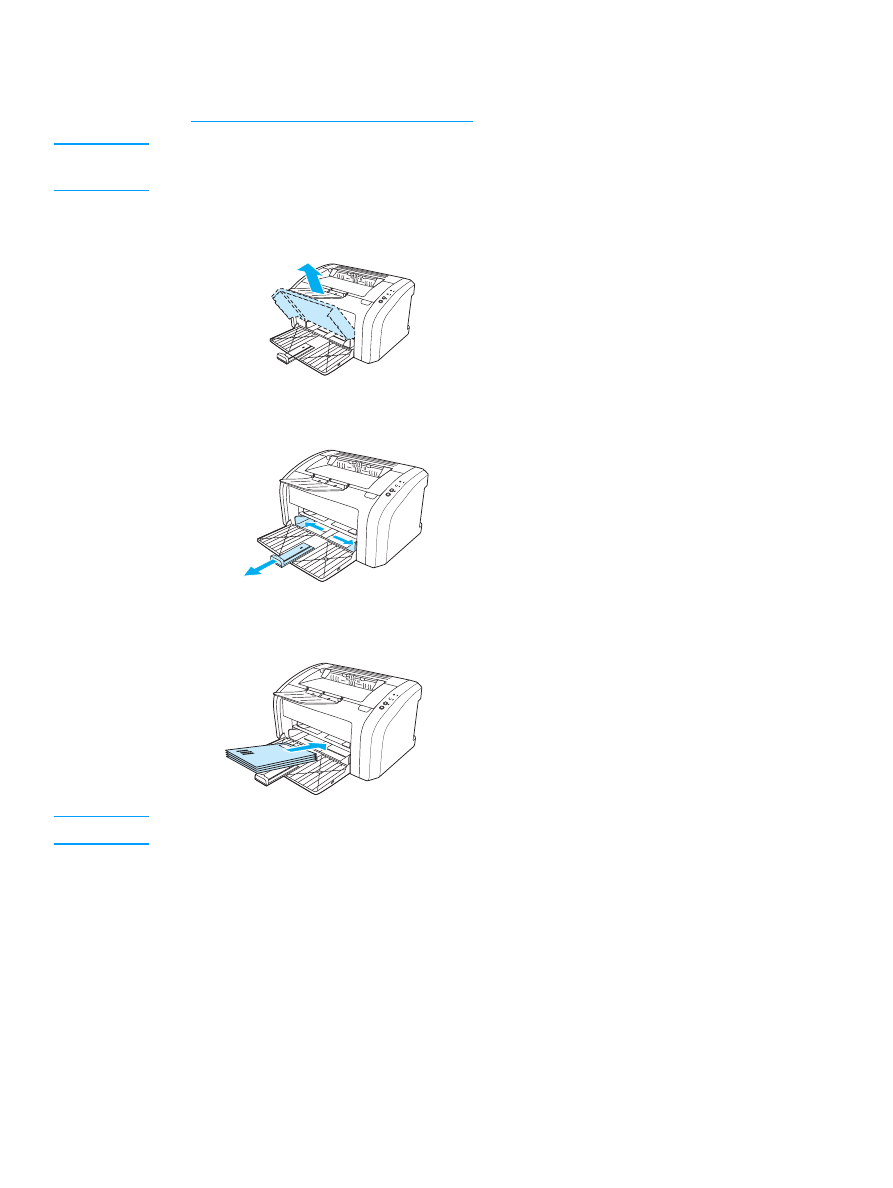
1. เปดฝาครอบถาดปอนกระดาษ
2. กอนที่จะปอนซองจดหมาย ใหเลื่อนตัวกั้นกระดาษออกใหกวางกวาความกวางของซองเล็กนอย
3. วางซองจดหมายใหดานที่จะพิมพหงายขึ้นและขอบดานบนอยูแนวเดียวกับขอบตัวกั้นกระดาษดานซาย ถาดนี้จะ
สามารถใสซองจดหมายไดสูงสุด 15 ซอง
หมายเหตุ
หากซองจดหมายมีปากซองอยูที่ดานแคบ ใหปอนดานนั้นเขาเครื่องพิมพกอน
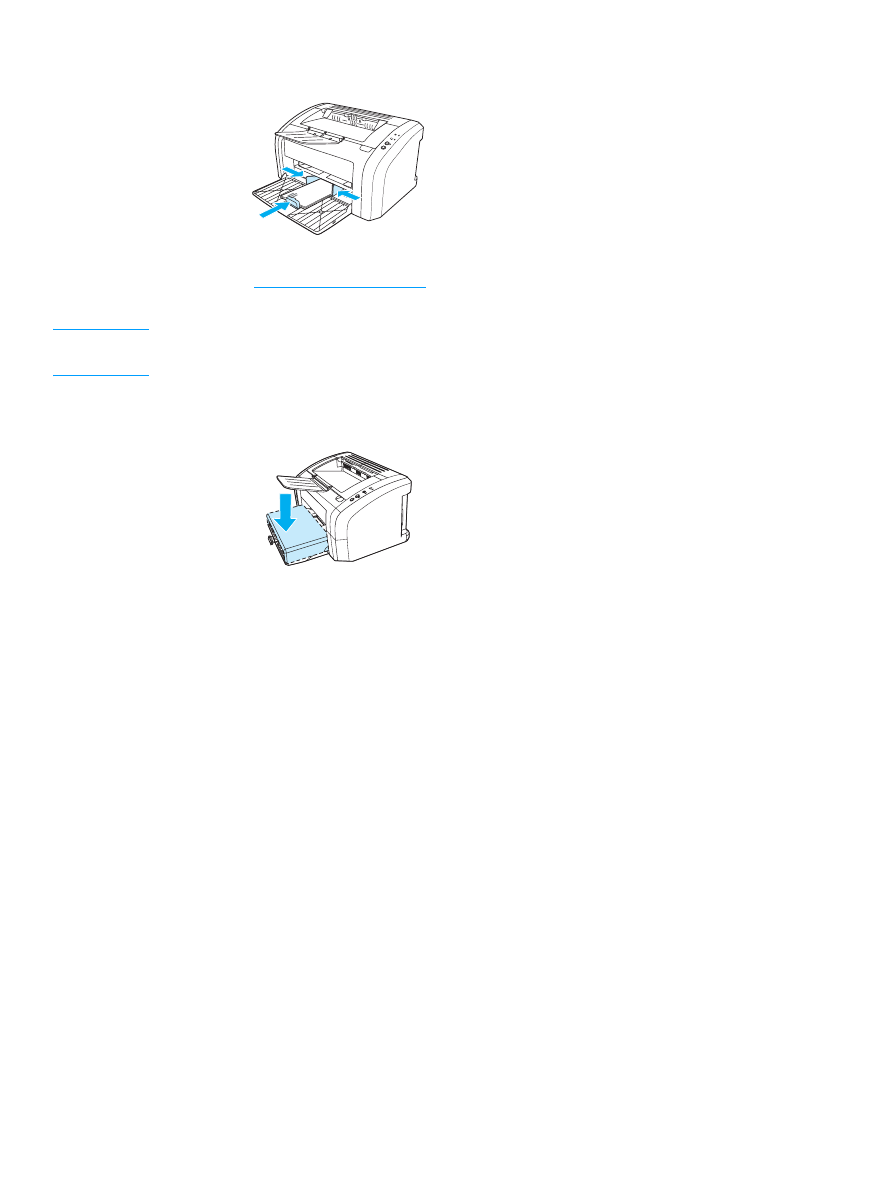
THWW
การพิมพลงบนซองจดหมาย 25
4. ปรับตัวกั้นกระดาษใหพอดีกับความยาวและความกวางของซองจดหมาย
5. เรียกใชคุณสมบัติเครื่องพิมพ (หรือกําหนดลักษณะการพิมพใน Windows 2000 และ XP) หากตองการทราบขั้นตอน
ใหดูที่
คุณสมบัติเครื่องพิมพ (ไดรเวอร)
บนแท็บ กระดาษ/คุณภาพ หรือแท็บ กระดาษ (แท็บ ชนิดของกระดาษ/
คุณภาพ สําหรับไดรเวอร Mac บางตัว) ใหเลือก ซองจดหมาย เปนชนิดของวัสดุที่ใชพิมพ
หมายเหตุ
คุณสมบัติเครื่องพิมพบางอยางจะไมสามารถใชงานไดจากไดรเวอรบางตัวหรือระบบปฏิบัติการบางระบบ หากตองการ
ขอมูลเกี่ยวกับคุณสมบัติที่ใชงานไดของไดรเวอรนั้น ดูความชวยเหลือแบบออนไลนของคุณสมบัติเครื่องพิมพ (ไดรเวอร)
6. ปดฝาครอบถาดปอนกระดาษ
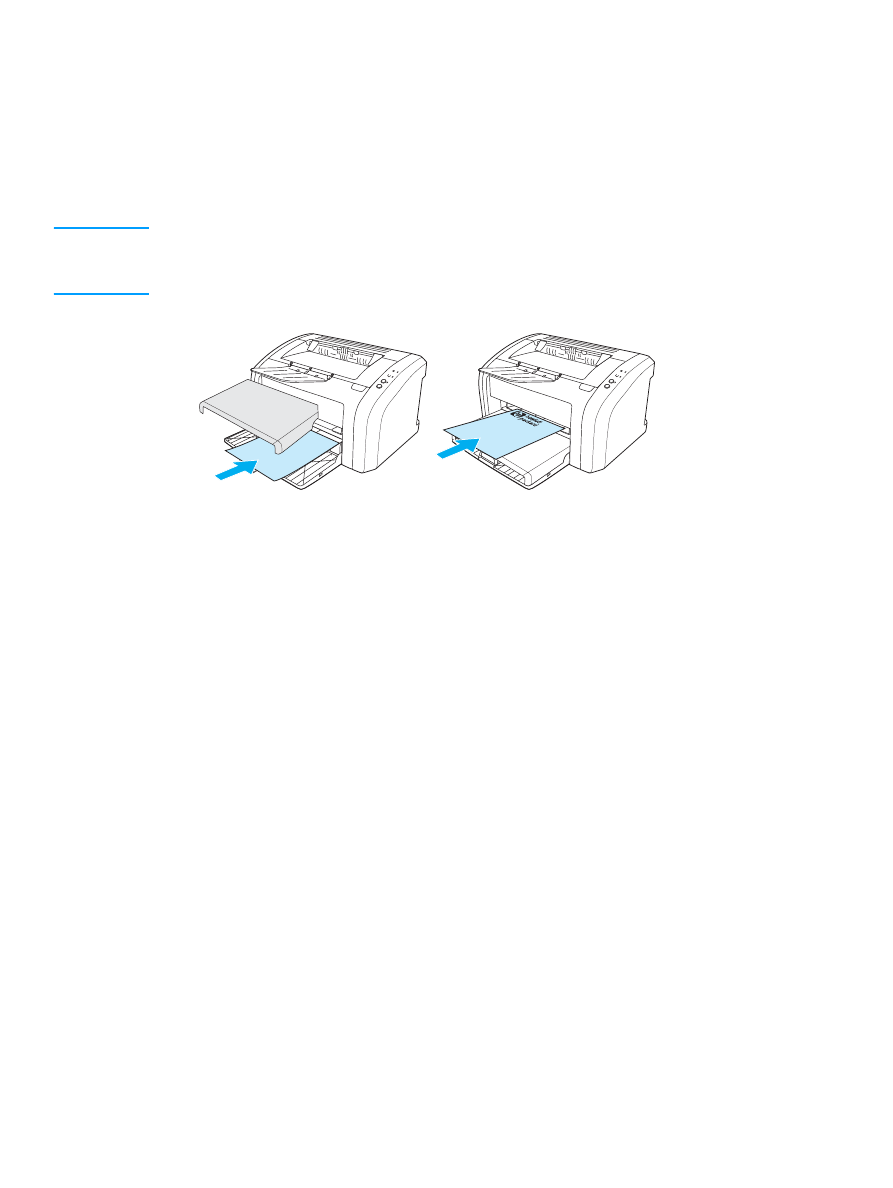
26 บทที่ 2
THWW
การพิมพลงบนกระดาษที่มีหัวจดหมายและแบบฟอรมที่ผานการพิมพมากอนแลว
การพิมพกระดาษที่มีหัวจดหมายหรือกระดาษที่พิมพมาแลวบางสวน
1. ปอนกระดาษโดยหันหัวกระดาษเขาสูตัวเครื่องและใหหนาที่ตองการพิมพหงายขึ้น ปรับตัวกั้นกระดาษใหพอดีกับ
ความกวางของกระดาษ
2. พิมพเอกสาร
หมายเหตุ
หากตองการพิมพกระดาษที่มีหัวจดหมายเพียงแผนเดียว แลวตอดวยการพิมพเอกสารที่เหลือ ใหปอนกระดาษที่มีหัว
จดหมายในถาดปอนที่เริ่มดึงกระดาษจากถาดนี้กอน และปอนกระดาษธรรมดาลงในถาดปอนหลัก เครื่องพิมพจะเริ่ม
พิมพโดยดึงกระดาษจากถาดปอนที่เริ่มดึงกระดาษจากถาดนี้กอนโดยอัตโนมัติ